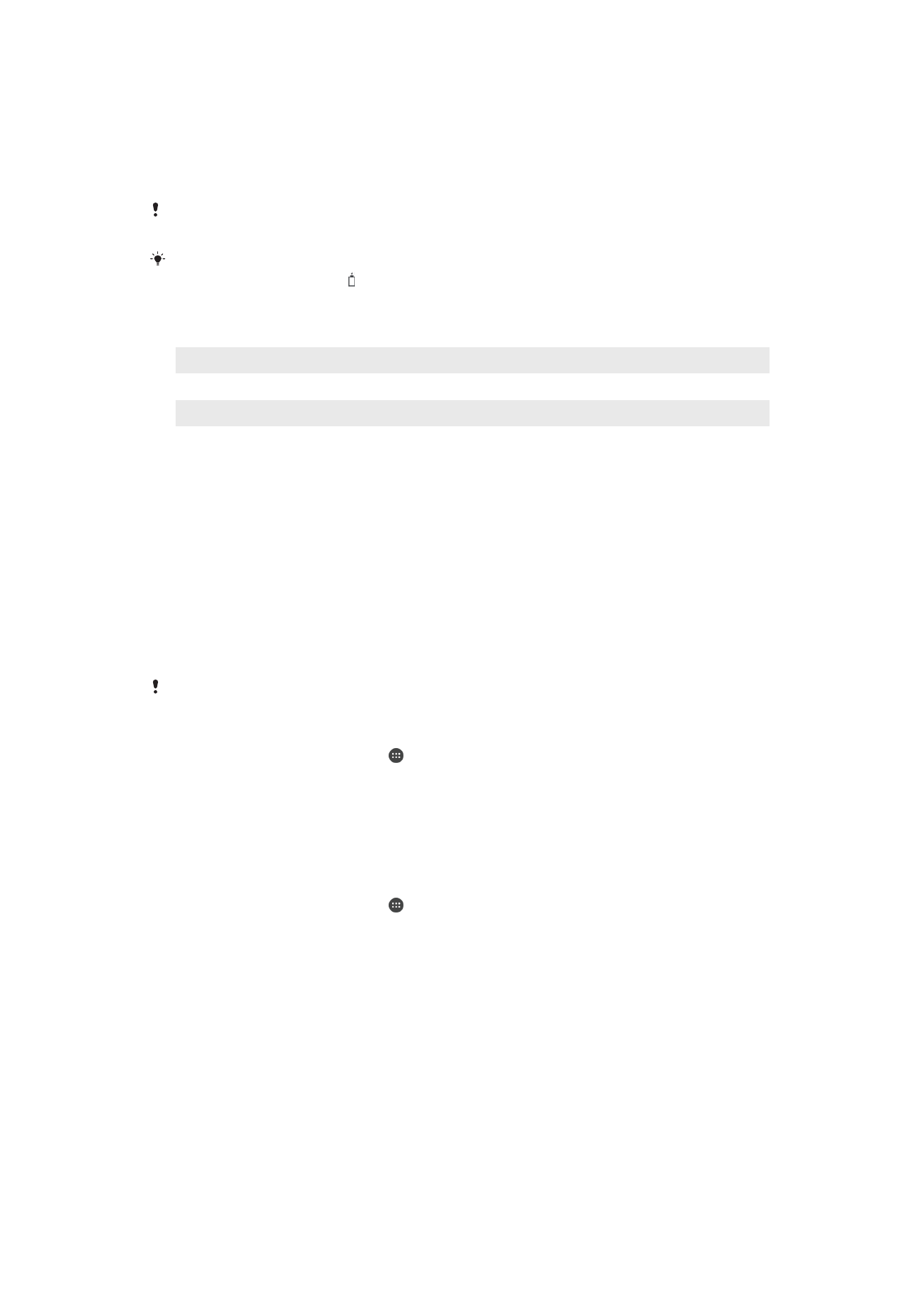
Batteri og strømstyring
Enheden har et indbygget batteri. For at få mest muligt ud af det skal du holde styr på,
hvor meget strøm de forskellige apps og funktioner har brugt. Strømbesparende
baggrundsfunktioner er som standard aktiveret for at hjælpe dig med at reducere
batteriforbruget, og yderligere strømbesparende tilstande er tilgængelige for at hjælpe dig
med at reducere batteriforbruget, når det er nødvendigt.
Strømbesparende funktioner mindsker prioriteten for visse mindre væsentlige
enhedsfunktioner, f.eks. større billedydeevne, netværksaktiviteter som
placeringstjenester, appsynkronisering og søgning efter Wi-Fi i baggrunden. Hvis du ikke
ønsker, at et program skal påvirkes, kan du angive programmet som en undtagelse i
menuen Batterioptimering. Telefonopkald og sms-beskeder påvirkes ikke.
Systemopdateringer kan ændre de tilgængelige strømbesparende funktioner på din enhed.
Sådan får du vist batteriforbrug, anslået tid og tip til strømbesparelse
1
Åbn din
Startskærm, og tap på .
2
Søg efter og tap på
Indstillinger > Batteri. Der vises en batterioversigt med
procentdelen og den beregnede batteritid.
3
Tap på
VIS BATTERIFORBRUG for at se en liste over funktioner og tjenester, der
har forbrugt batteristrøm siden sidste opladecyklus. Tap på et element for at få
oplysninger om, hvordan du kan reducere batteriforbruget.
Sådan får du vist batteriforbrug for programmer
1
Åbn din
Startskærm, og tap på .
2
Søg efter og tap på
Indstillinger > Applikationer.
3
Vælg et program, og se dets batteriforbrug under
Batteriforbrug.
Generelle brugstip til forbedring af batteriets ydeevne
Følgende tip kan medvirke til at forbedre batteriets ydeevne:
40
Dette er en internetudgave af denne publikation. © Udskriv kun til privat brug.
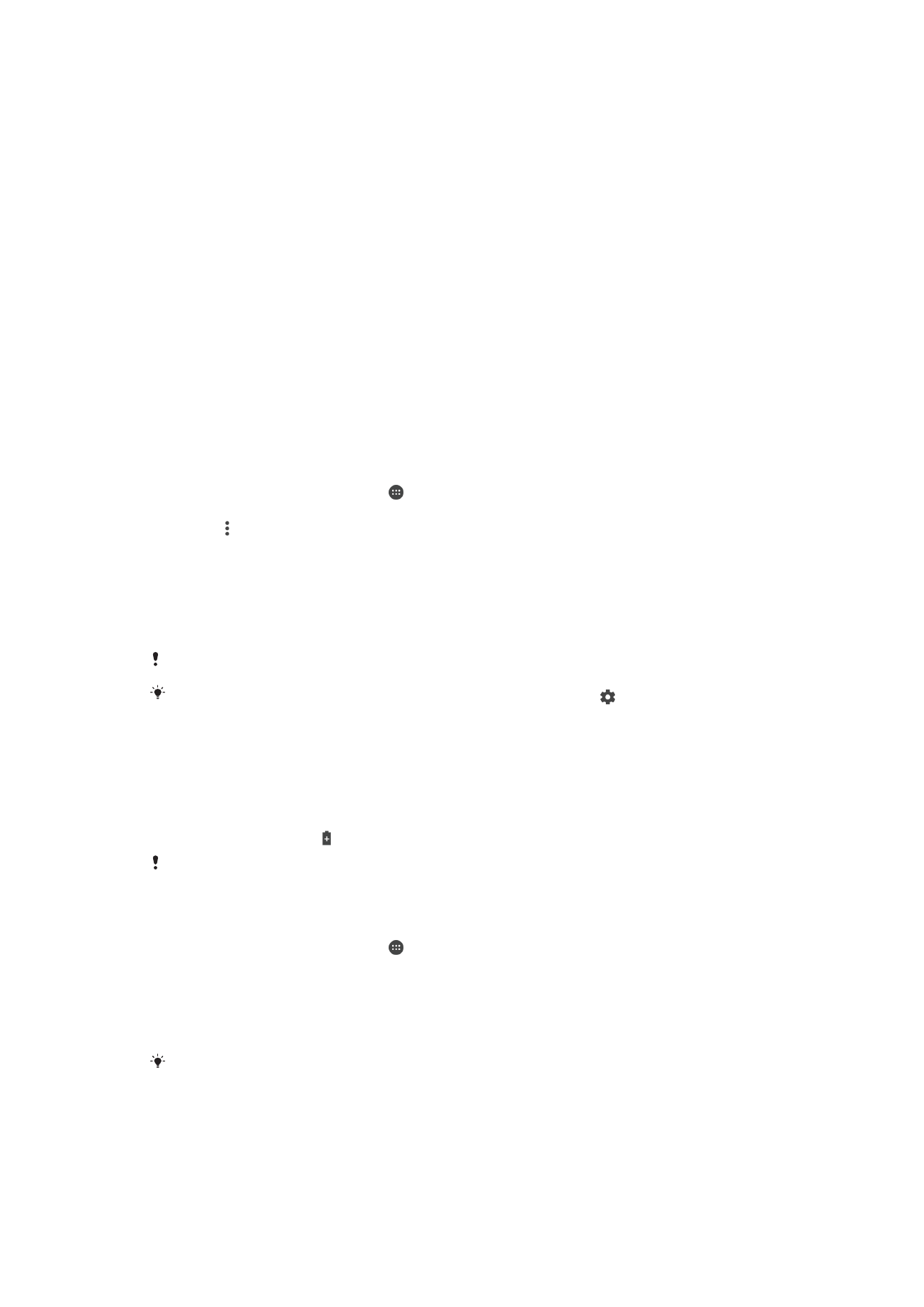
•
Reducer niveauet for lysstyrke. Se
Skærmindstillinger
på siden 62.
•
Slå Bluetooth®, Wi-Fi og placeringstjenester fra, når du ikke har behov for disse
funktioner.
•
Sluk enheden, eller brug flytilstand, hvis du er i et område med ingen eller dårlig
netværksdækning. I modsat fald søger enheden konstant efter tilgængelige
netværk, hvilket bruger strøm.
•
Brug et Wi-Fi-netværk i stedet for roaming, når du er i udlandet. Roaming søger
efter dit hjemmenetværk og forbruger endnu mere batteri, da din enhed skal
overføre data med en højere udgangseffekt. Se
Wi-Fi
på siden 51.
•
Skift indstillingerne for synkronisering for mail, kalender og kontakter. Se
Synkronisering med onlinekonti
på siden 58.
•
Tjek de programmer, der har et højt batteriforbrug, og se de tip til
batteribesparelse, der findes på din enhed i forbindelse med disse programmer.
•
Skift beskedniveauet for et program. Se
Beskeder
på siden 33.
•
Du kan finde oplysninger om, hvordan du slår tilladelsen til deling af placering fra
for et program, under
Programindstillinger
på siden 64.
•
Fjern programmer, du ikke bruger. Se
Programskærmen
på siden 28.
•
Anvend en original, håndfri enhed fra Sony til at lytte til musik. Håndfrie enheder
forbruger mindre batteri end højttalerne på din enhed.
•
Genstart din enhed nu og da.
Sådan opretter du undtagelser for funktioner til strømbesparelse for apps
1
Åbn din
Startskærm, og tap på .
2
Søg efter og tap på
Indstillinger > Batteri.
3
Tap på , og vælg
Batterioptimering. Du kan se en liste med programmer, der ikke
optimeres.
4
For at tilføje eller fjerne programmer fra denne liste, skal du tappe på
APPS og
markere eller fjerne markeringen af et program på listen for at redigere
optimeringsindstillingerne.
5
Listen med programmer, der ikke skal optimeres, opdateres i henhold til dine
indstillinger.
Du kan ikke angive, at programmer skal udelades fra optimering i Ultra STAMINA-tilstanden.
Du kan også konfigurere
Batterioptimering fra Indstillinger > Apps > > Særlig adgang.
STAMINA-tilstand
Afhængigt af STAMINA-niveauet er forskellige funktioner begrænset eller deaktiveret for
at reducere batteriforbruget. Disse funktioner omfatter ydeevnen ved gengivelse,
animation og skærmens lysstyrke, billedforbedring, synkronisering af data i
baggrundsapps, vibrering (undtagen ved indgående opkald), streaming og GPS (mens
skærmen er slukket). vises på statuslinjen.
Hvis du deler en enhed med flere brugere, skal du muligvis logge på som ejer, dvs. som den
primære bruger, for at aktivere eller deaktivere Stamina-tilstand.
Sådan aktiverer eller deaktiverer du STAMINA-tilstand
1
Åbn din
Startskærm, og tap på .
2
Søg efter og tap på
Indstillinger > Batteri.
3
Tap på
STAMINA-tilstand, og tap derefter på skyderen for at aktivere eller
deaktivere funktionen. Når STAMINA-tilstand er aktiveret, kan du vælge yderligere
indstillinger. Du kan f.eks. justere procentdelen for automatisk start i forhold til dine
ønsker.
Du kan angive, at visse programmer ikke skal optimeres i STAMINA-tilstand, i menuen
Batterioptimering.
41
Dette er en internetudgave af denne publikation. © Udskriv kun til privat brug.
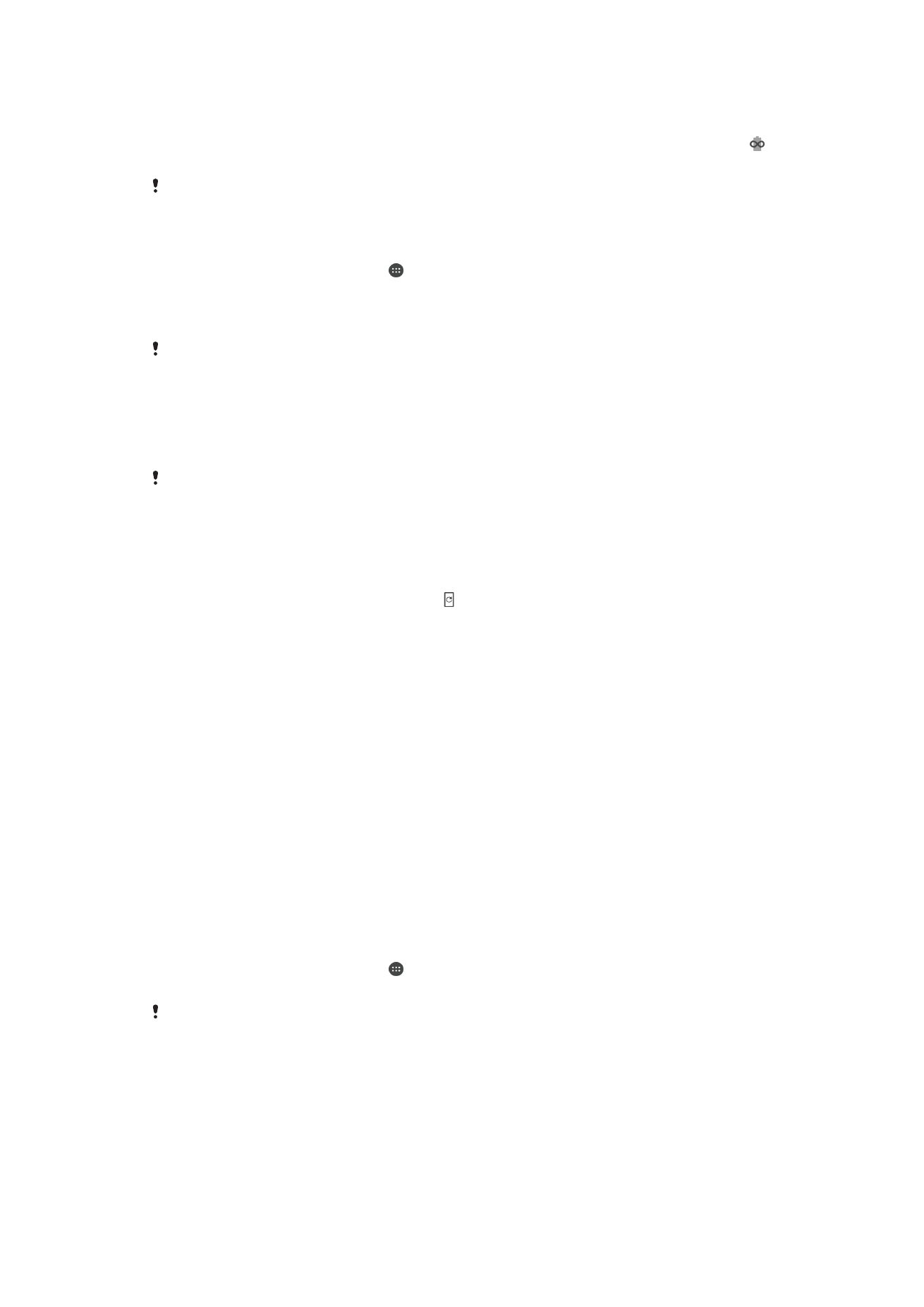
Ultra STAMINA-tilstand
Batteritiden forlænges væsentligt, men tilgængelige apps er begrænset, og mobildata og
Wi-Fi er deaktiveret. Opkald og sms er stadig tilgængelige. Startskærmen ændres, og
vises på statuslinjen.
Hvis du deler en enhed med flere brugere, skal du muligvis logge på som ejer, dvs. som den
primære bruger, for at aktivere eller deaktivere Ultra STAMINA-tilstand.
Sådan aktiverer du Ultra STAMINA-tilstand
1
Åbn din
Startskærm, og tap på .
2
Søg efter og tap på
Indstillinger > Batteri.
3
Tap på
Ultra STAMINA-tilstand, og tap derefter på AKTIVÉR.
4
Bekræft for at aktivere.
Du kan ikke angive, at programmer skal udelades fra optimering i Ultra STAMINA-tilstanden.
Sådan deaktiverer du Ultra STAMINA-tilstand
1
Træk statuslinjen nedad for at få adgang til meddelelsespanelet.
2
Tap på
Deaktiver Ultra STAMINA-tilstand.
3
Tap på
OK.
Hvis du deaktiverer Ultra STAMINA-tilstand, genstartes din enhed.